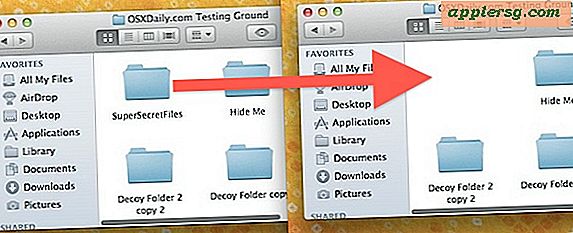Comment faire pour accéder aux fichiers image maître Photos sous Mac OS rapidement avec un alias
 L'application Photos pour Mac importe les images et gère les images en déplaçant automatiquement les fichiers dans des dossiers organisés dans le fichier de package dédié aux applications. Bien que ce conteneur ne soit pas destiné à l'utilisateur, de nombreux utilisateurs avancés de Mac OS préfèrent accéder aux fichiers originaux originaux plutôt que de se fier uniquement à l'application Photos pour la gestion des images.
L'application Photos pour Mac importe les images et gère les images en déplaçant automatiquement les fichiers dans des dossiers organisés dans le fichier de package dédié aux applications. Bien que ce conteneur ne soit pas destiné à l'utilisateur, de nombreux utilisateurs avancés de Mac OS préfèrent accéder aux fichiers originaux originaux plutôt que de se fier uniquement à l'application Photos pour la gestion des images.
Une méthode simple pour accéder à ces fichiers consiste à utiliser l'astuce Afficher le fichier original pour accéder à l'emplacement du fichier principal du fichier principal d'une image, mais si vous en utilisez souvent ou si vous avez souvent besoin d'accéder aux fichiers images maîtres. application dans Mac OS, nous allons montrer un moyen rapide et facile d'accéder instantanément à ces images de maître à partir de n'importe où dans le système de fichiers dans Mac OS.
Comment créer un raccourci d'accès rapide pour les fichiers image maître à partir de l'application Photos sous Mac OS
- Ouvrez une nouvelle fenêtre du Finder et accédez au dossier "Pictures" des utilisateurs, situé dans ~ / Pictures /
- Localisez le fichier nommé "Photos Library.photoslibrary" et faites un clic droit (ou contrôle + clic) sur ce nom de fichier, en choisissant "Afficher le contenu du paquet" dans le menu
- Dans le répertoire du package de la photothèque, faites glisser le dossier "Masters" dans la barre latérale de la fenêtre du Finder sous la section Favoris - ceci place un alias d'accès rapide dans la barre latérale du Finder accessible de n'importe où dans Mac OS X
- Fermer le package Photos Library.photoslibrary


Vous pouvez maintenant cliquer sur l'élément "Maîtres" dans la barre latérale pour accéder instantanément aux fichiers d'images principaux trouvés dans l'application Photos. Il s'agit des fichiers originaux en haute résolution que l'application Photos copie depuis iPhone, appareil photo numérique, carte mémoire et ailleurs. ils ont été importés dans l'application.

L'importation d'images supplémentaires dans l'application Photos à partir du système de fichiers ou d'un autre emplacement les déplacera également dans le dossier Masters (sauf si vous avez spécifiquement désactivé cette fonctionnalité, ce qui peut entraîner des doublons pour certains cas d'utilisation).
Si vous décidez que vous ne voulez plus de "Masters" dans la barre latérale du Finder, il vous suffit de le faire glisser et de le retirer de la barre latérale pour le supprimer.
La vidéo ci-dessous explique comment accéder à ce dossier d'images "Masters" et à toutes les images originales contenues dans le répertoire ~ / Pictures / Photos Library.photoslibrary / Masters / si vous rencontrez des difficultés pour accéder au répertoire. être utile de se référer à:
Cette astuce fonctionne de la même manière dans toutes les versions de Photos pour Mac, que vous utilisiez une version macOS moderne ou une version antérieure de Mac OS X du logiciel système.
Connaissez-vous un autre truc pratique pour accéder à vos originaux et fichiers d'images brutes à partir de l'application Photos sur Mac? Partagez-le avec nous dans les commentaires.